Adobe Illustrator 7.0
Инструмент Rotate (Поворот)
С помощью инструмента Rotate (Поворот) можно повернуть любую совокупность объектов на произвольный угол вокруг точки «приложения»
(центра преобразования), которая по умолчанию располагается в геометрическом центре объекта или группы объектов.
Во время вращения можно объекты копировать, что позволяет достаточно легко создавать всевозможные декоративные элементы (розетки, круговые орнаменты и так далее).
Для вращения объекта в интерактивном режиме его необходимо вьщелить и включить инструмент Rotate (Поворот) (рис. 7-3). Далее, если объект необходимо вращать вокруг своего собственного центра, достаточно нажать кнопку мыши и перемещать ее в нужном направлении. Если же объект (или объекты) необходимо вращать вокруг иной точки (как звезды вращаются вокруг Полярной Звезды), то точку вращения необходимо перенести, щелкнув левой кнопкой мыши в предполагаемом центре вращения.
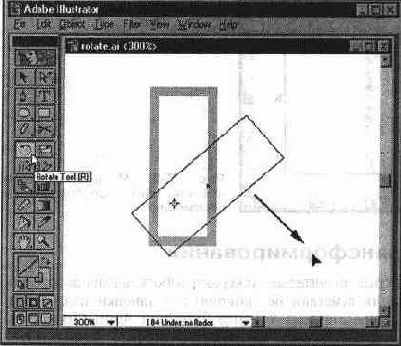
Рис. 7-3.
Инструмент Rotate (Поворот) в палитре инструментов
Для того чтобы исходный объект остался на месте, а в новом положении оказалась копия (вращение с копированием), во время вращения необходимо удерживать клавишу <Alt>.
При этом следует обратить внимание на сам механизм вращения с помощью мыши: чем дальше от вращаемого объекта находится «рычаг вращения», тем точнее можно выполнить вращение.
Если же известен точный угол поворота объекта, то проще выполнить его, задав значение угла в диалоговом окне Rotate (Поворот) (рис. 7-4), которое вызывается двойным щелчком на кнопке инструмента в палитре инструментов.
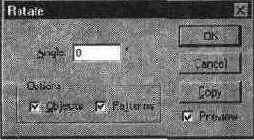
Рис. 7-4.
Диалоговое окно Rotate (Поворот)
В диалоговом окне представлено поле Angle (Угол) для ввода числовых значении вращения в градусах: положительные значения обеспечивают вращение против часовой стрелки, а отрицательные — по часовой стрелке.
Для того чтобы осуществить вращение вокруг смещенного центра вращения с помощью диалогового окна Rotate (Поворот), необходимо при определении центра вращения удерживать клавишу <Alt>.
Для выполнения вращения с копированием, следует использовать кнопку Сору (Скопировать).
Диалоговое окно Rotate (Поворот) можно также вызвать с помощью одноименной команды меню Object/ Transform (Объект/Трансформирование).
При вращении большой совокупности объектов, как и при перемещении, может появиться необходимость в некотором «беспорядке» (разумеется, художественном). Для этой цели можно использовать флажок Random (Случайно) диалогового окна Transform Each (Трансформировать каждый).
